- DampStandard blank og mørk profilbaggrund er lidt kedelig, og ændring af den vil forbedre oplevelsen.
- Denne vejledning fortæller dig, hvordan brugerne kan ændre sig DampProfilbaggrund ved at tilføje spilbaggrunde til den.
- Da du er interesseret i dette emne, anbefaler vi, at du finder ud af mere om Damp.
- Tøv ikke med at også gennemse flere fejlfindingsvejledninger på vores Damp knudepunkt.

- CPU, RAM og netværksbegrænser med hot tab killer
- Integreret med Twitch, Discord, Instagram, Twitter og Messengers direkte
- Indbygget lydkontrol og brugerdefineret musik
- Tilpassede farvetemaer af Razer Chroma og tving mørke sider
- Gratis VPN og annonceblokering
- Download Opera GX
Det Damp game launcher har nogle tilpasselige elementer. En måde, du kan tilpasse Steam på, er at ændre dens profilbaggrundsbillede.
Dens standard mørke baggrund er ikke så interessant, men du kan tilføje mange flere tiltalende spilbaggrunde til Steam.
Hvordan kan jeg ændre Steam-profilbaggrunden?
1. Føj profilbaggrund til din beholdning
- Først skal du åbne Steam-software.
- Klik på dit brugerkontonavn for at åbne en menu.
- Klik på Beholdning og Damp fanen for at åbne din baggrundskorteliste vist direkte nedenfor.
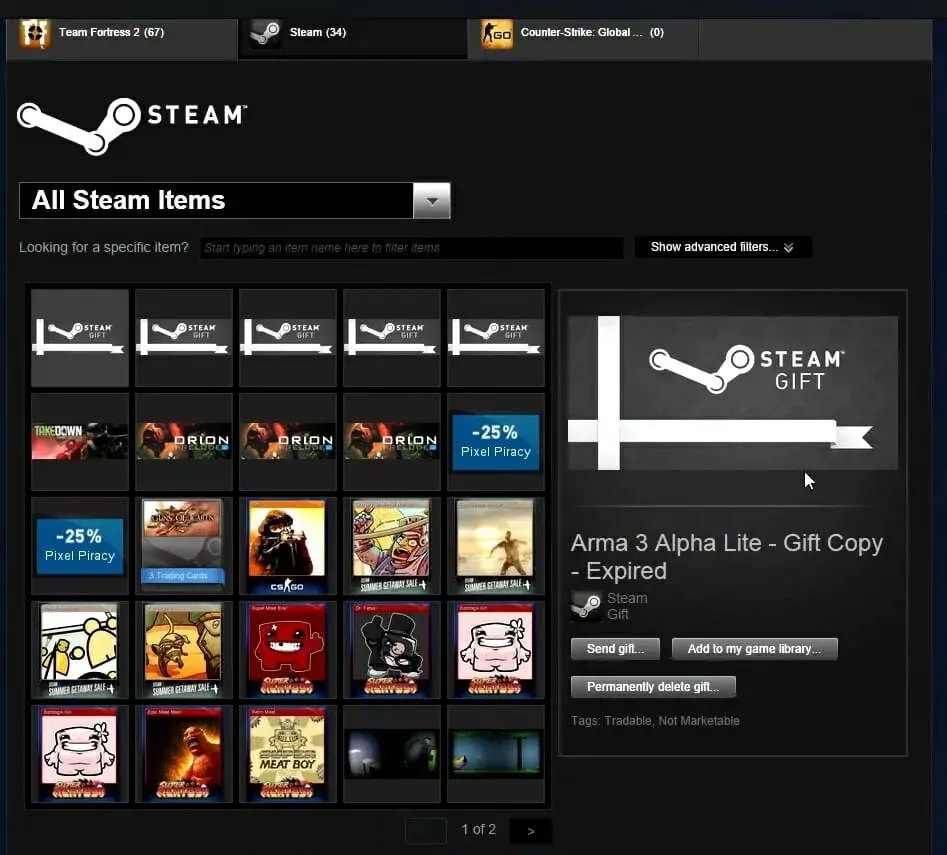
- Hvis du ikke har nogen profilbaggrund til Steam, skal du klikke på Fællesskab.
- Vælg derefter Marked i menuen, der åbnes.
- Klik på Vis avanceretmuligheder i feltet Find emner.
- Klik på Damp på den Alle spil Drop down menu.
- Vælg Profilbaggrund mulighed.
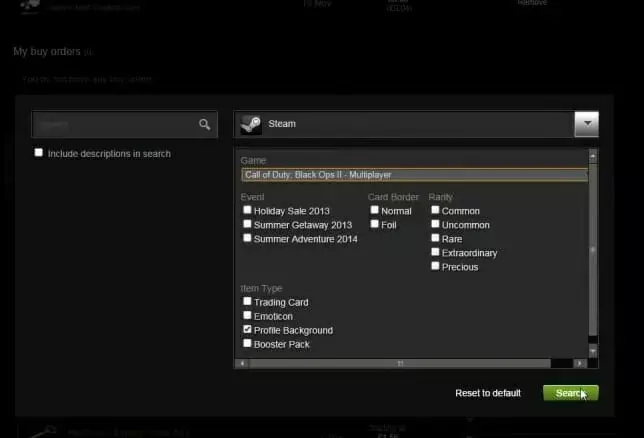
- Klik på Nogen menu og vælg Søg.
- Vælg en spil tapet at købe.
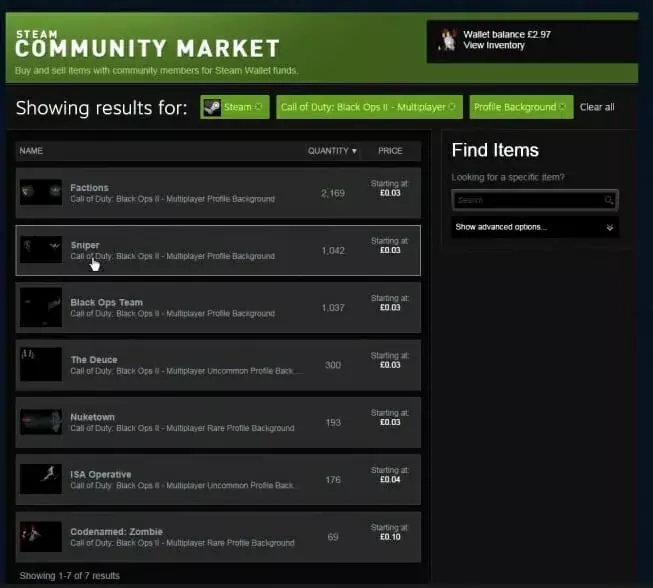
3. Rediger Steam-profilbaggrunde
- Når du har et spilbaggrund, du kan tilføje, skal du klikke på dit profilnavn øverst på Steam.
- Klik på Profil for at åbne flere muligheder.
- Tryk på Rediger profil knappen vist direkte nedenfor.
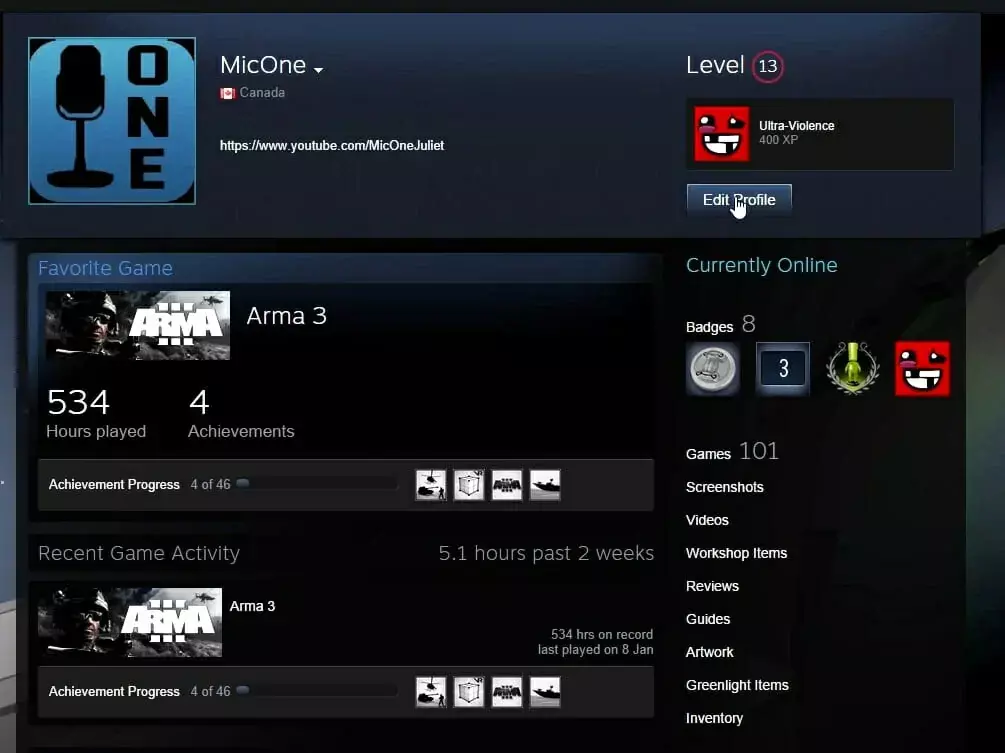
- Rul derefter ned til sektionen Profilbaggrund i øjebliksbillede direkte nedenfor.

- Klik på Vælg Baggrund knappen for at åbne vinduet Vælg profilbaggrund.
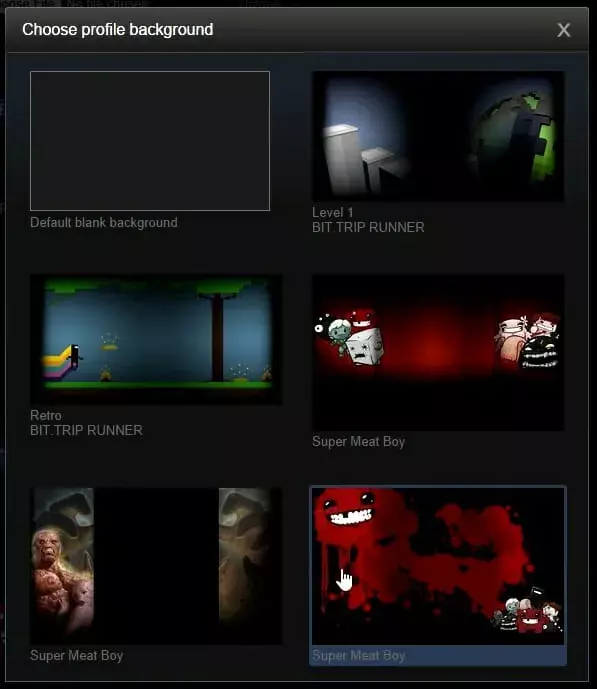
- Vælg en spilbaggrund i det vindue.
- Tryk på Gem ændringer knappen nederst i profilindstillingerne. Derefter skal du se den nye Steam-profilbaggrund.
Så det er ret ligetil at tilføje alternative profilbaggrunde til Steam.
Mange af baggrundene er tilgængelige for mindre end 10 cent. Tilføjelse af en ny profilbaggrund er en af de bedste måder at tilpasse Steam på.


![Sådan sikkerhedskopieres og gendannes Steam-spil gemmer [Windows 10]](/f/26b1b8f4e3f78583920168e79bb0dafc.jpg?width=300&height=460)